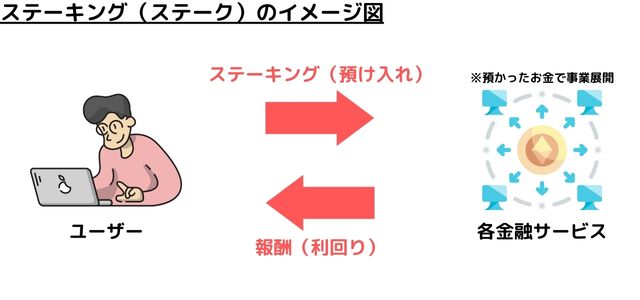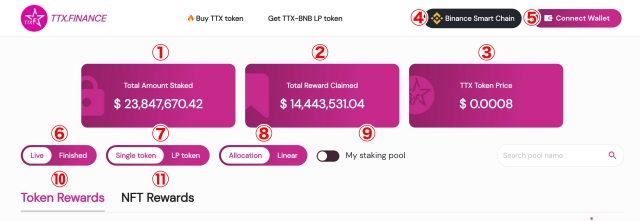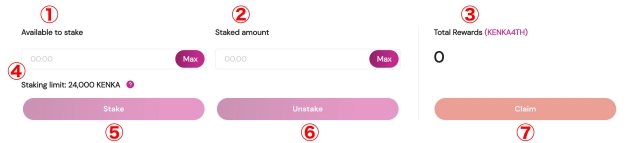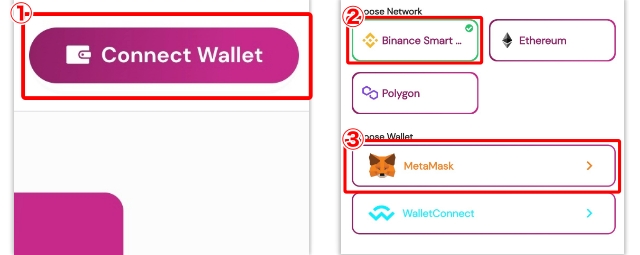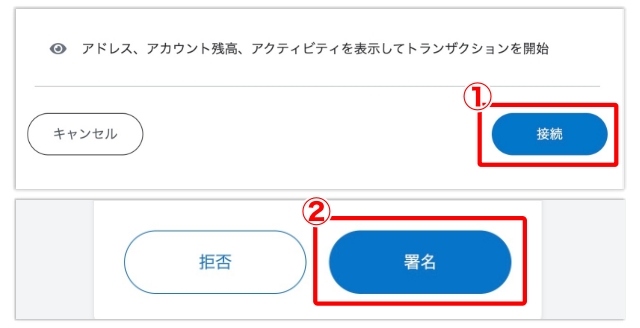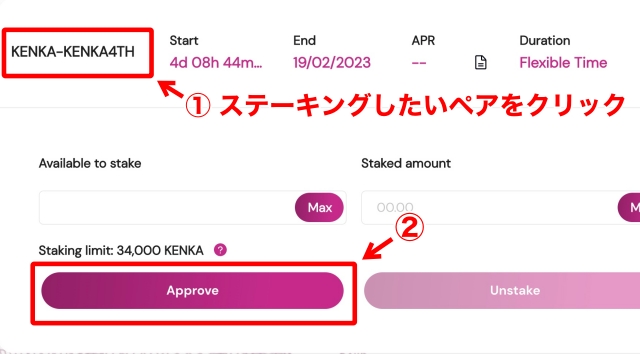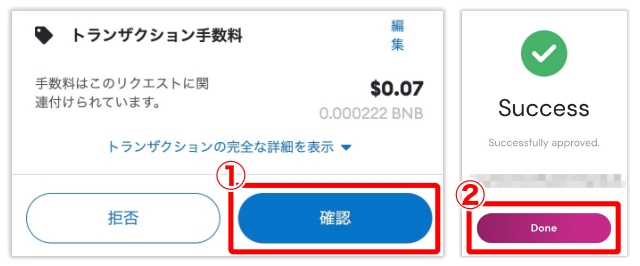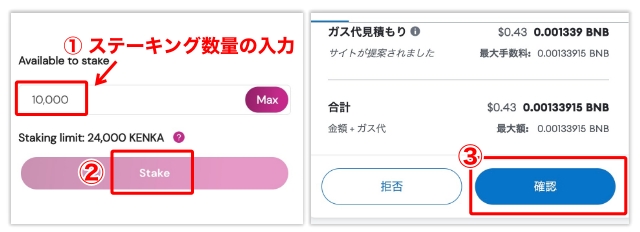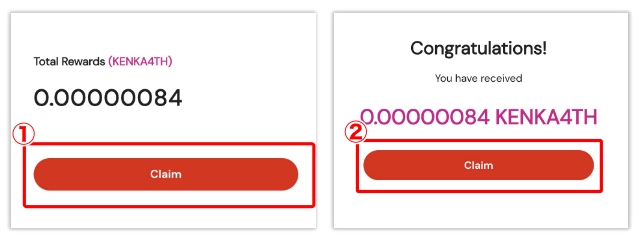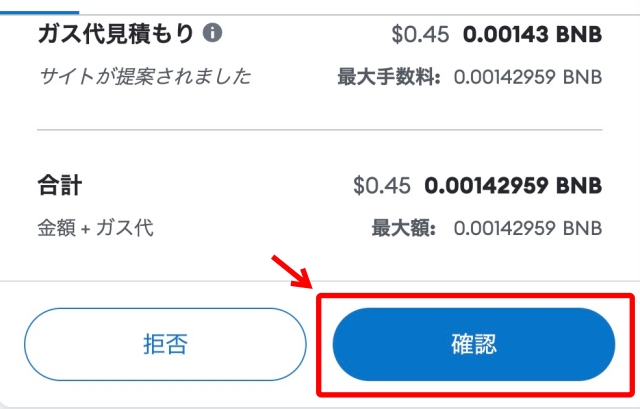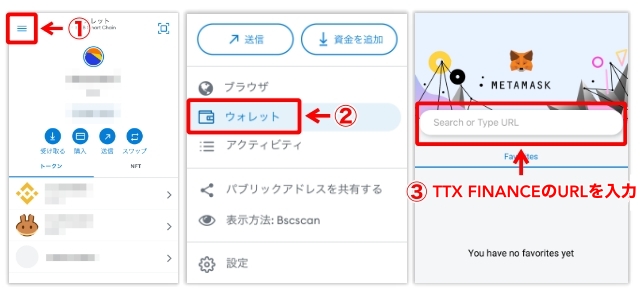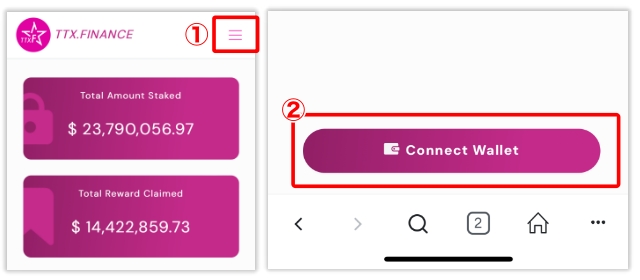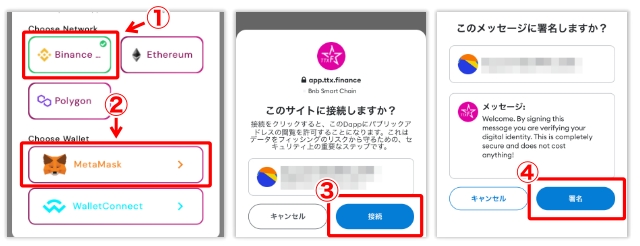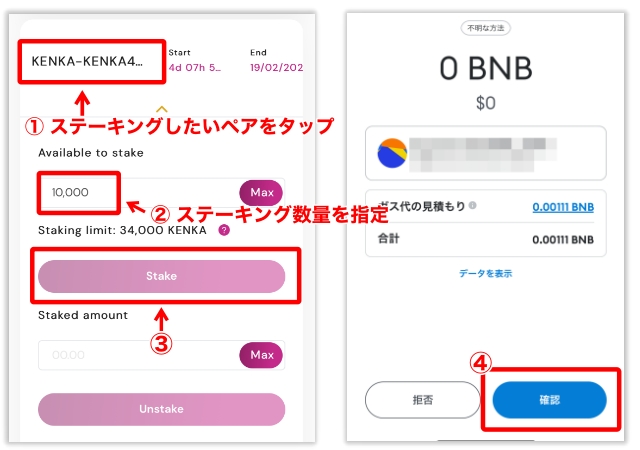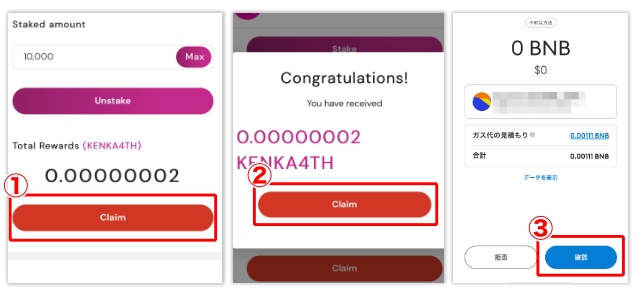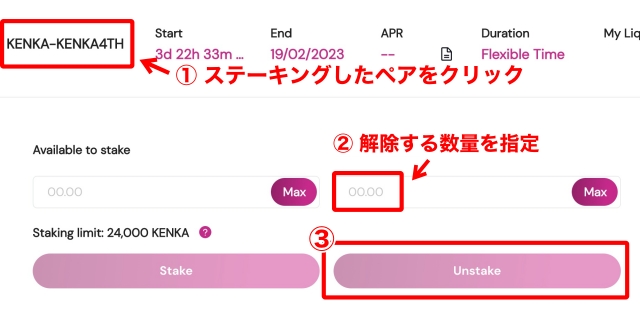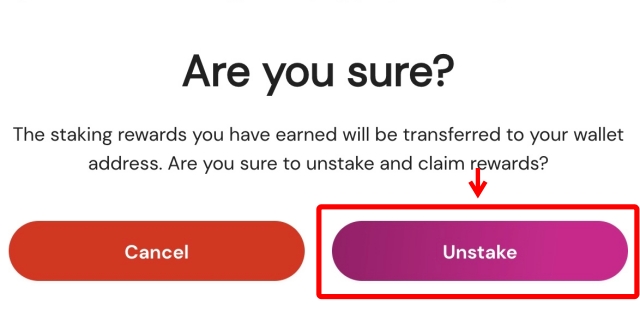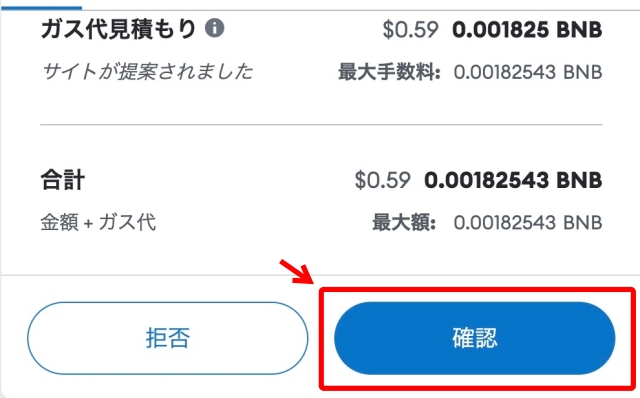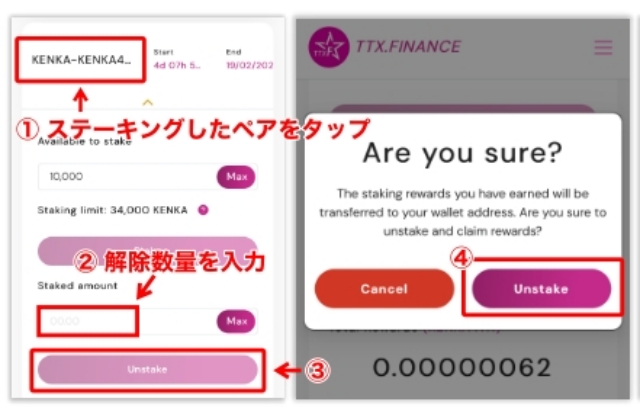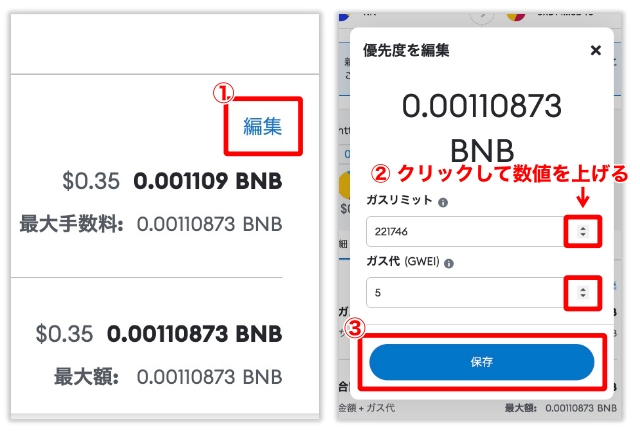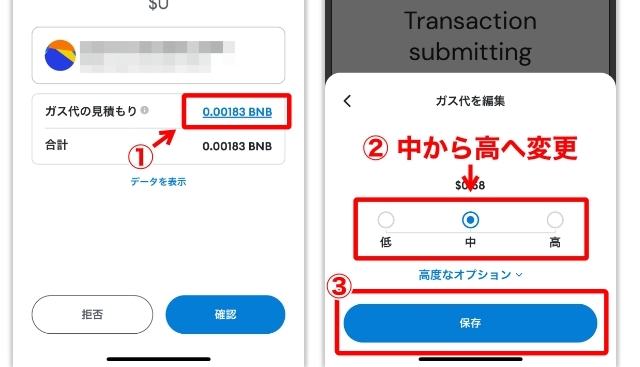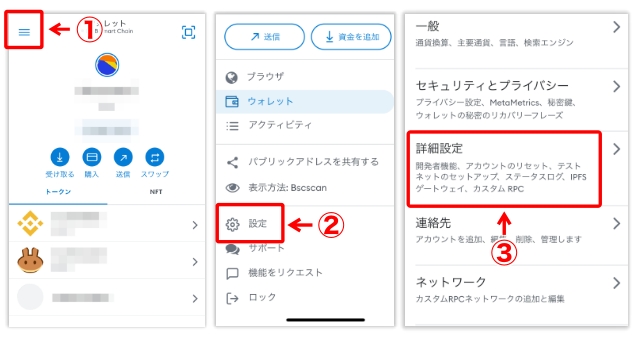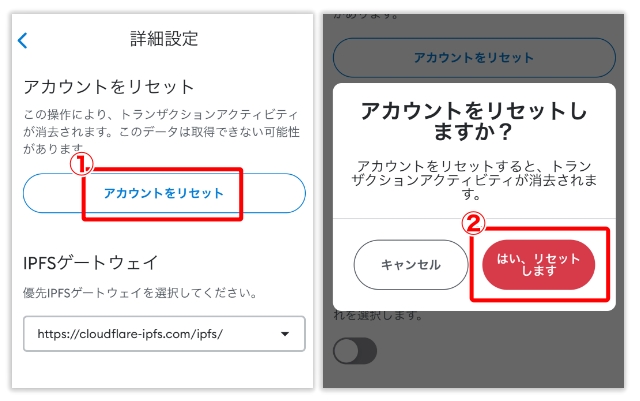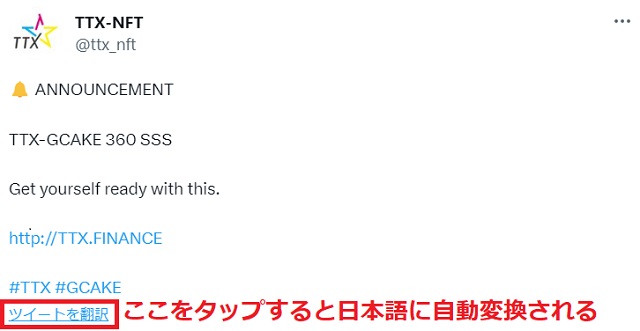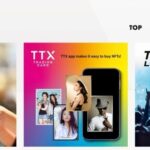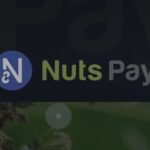この記事でわかること
- TTX FINANCEってなに?
- TTX FINANCEの画面の見方
- TTX FINANCEのステーキング手順
- TTX FINANCEのステーキング解除手順
- TTX FINANCEを使う際の注意点
今回は、手軽・高利回りを狙えるサービス『TTX FINANCE』についてまるっと解説します。
TTX FINANCEでは、以下のようなステーキング(仮想通貨を預けて利回りを得る)でも運用可能。
ステーキング手順やTTX FINANCEの使い方を全手順画像つきで解説するので、ぜひ順番にご覧ください。
本記事を読むことで、TTX FINANCEの使い方をマスターし、『効率的な資産運用』ができますよ!
【手数料についての重要なご案内】
仮想通貨を「販売所」で買うと、最大5%ほど大損します。
(10万円分で5,000円の損 ※通貨を円に戻す時もまた損)
人気のコインチェックでは、主要な仮想通貨が「販売所」でしか買えません。
大損しないためにも、ビットポイントの「取引所」を使いましょう!
\無料5分・スマホでもかんたん/
こちらをクリックして、『ステーキング手順(使い方)』にジャンプする!
TTX FINANCEとは?
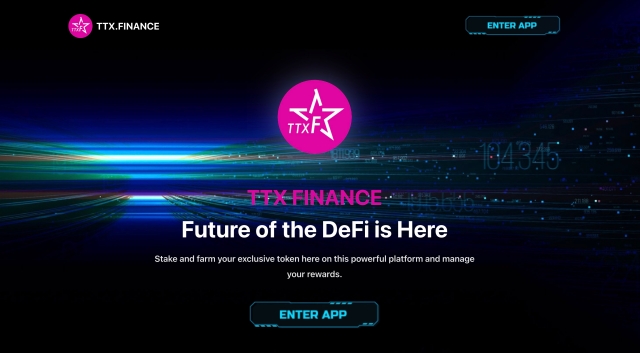
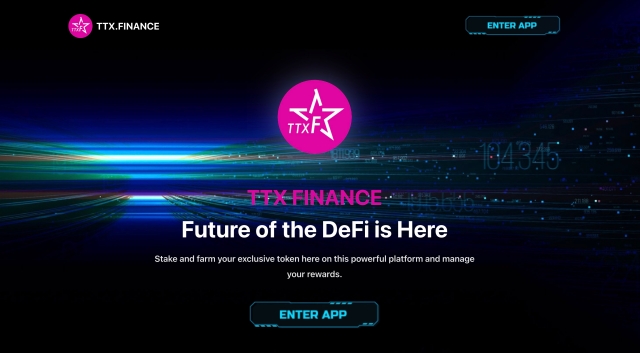
TTX Financeは、ステーキングに特化した金融サービスです。
持っている仮想通貨をTTX Financeに預けるだけで、利回り収入を得られます。
また、仮想通貨だけでなく、NFTをステーキングして利回りを得られるのも魅力です。
たとえば、ケンカメタバースのNFTをステーキングすると、約20%もの高利回りを得られますよ!
ケンカメタバースの特徴やくわしい始め方は、以下記事をどうぞ!
>>【完全攻略】ケンカ(喧嘩)メタバースの始め方・稼ぎ方・遊び方
こちらをクリックして、『ステーキング手順(使い方)』にジャンプする!
TTX FINANCEの画面の見方・使い方
ここでは、TTX FINANCEの画面の見方・使い方について解説します。






まずは、ホーム画面からチェックしていきましょう!
| 項目 | 項目の意味・役割 |
| ① Total Amount Stake | TTX FINANCE全体のステーキング総額 |
| ② Total Reward Claimed | これまでの報酬総額 |
| ③ TTX Token Price | 仮想通貨TTXの現在価格 |
| ④ 各種ブロックチェーン | 接続するブロックチェーンを切り替えられる |
| ⑤ Connect Wallet | ウォレット接続ボタン |
| ⑥ Live / Finished | ステーキング期間中・期間終了の切り替えができる |
| ⑦ Single token / LP token | ステーキング方法の切り替えができる ・Single token:1つの仮想通貨をステーキング ・LP token:LPトークン(複数の仮想通貨を 預けた際にもらえる証明書)をステーキング |
| ⑧ Allocation / Linear | 用途不詳(Allocationのみ対応) |
| ⑨ My Staking Pool | 自分がステーキングした通貨ペアを表示 |
| ⑩ Token Rewards | 仮想通貨を報酬で受け取れる通貨ペア |
| ⑪ NFT Rewards | NFTを報酬で受け取れる通貨ペア(未実装) |
以下は、ステーキングする際の通貨ペアの詳細画面です。
| 項目 | 各項目の意味・役割 |
| ① KENKA-KENKA4TH | ステーキングする通貨-報酬の通貨 |
| ② Start | ステーキング提供の開始日 |
| ③ End | ステーキング提供の終了日 |
| ④ APR | ステーキング時の年間利回り |
| ⑤ Duration | ステーキング期間 ・Flexible Time:いつでも解除できる ・360days:360日間解除不可 |
| ⑥ My Liquidity | 自分のステーキング総額 |
| ⑦ Total Value Locked | 全ユーザーのステーキング総額 |
| ⑧ Contract | 通貨ペアの詳細情報をチェックできる サイトへ移動 |
| ⑨ Detail | ステーキング設定画面の表示 |
実際のステーキング設定画面は、以下の通りです。
| 項目 | 各項目の意味・役割 |
| ① Available to stake | ステーキング数量を入力できる |
| ② Staked amount | すでにステーキングしている数量 |
| ③ Total Rewards | これまで獲得したステーキング報酬が表示 |
| ④ Staking limit | 利用できる仮想通貨枚数が表示 |
| ⑤ Stake | ステーキングの開始ボタン |
| ⑥ Unstake | ステーキングの終了ボタン |
| ⑦ Claim | ステーキング報酬の請求 (ステーキングは継続) |
実際に利用を進めながら、各項目の役割を覚えていけばOKです!
こちらをクリックして、『ステーキング手順(使い方)』にジャンプする!
TTX FINANCEでステーキングする下準備:対応する仮想通貨を入手


TTX FINANCEでステーキングできる仮想通貨は、下記の通りです。
上記の仮想通貨を預けておくだけで、どんどん利回り収入が増えていきますよ。
対応する仮想通貨がないとステーキングできないので、まずは入手してくださいね。
今YouTubeで話題のKENKAの入手方法は、以下記事で解説しています!
>>【損しない】仮想通貨KENKA(ケンカコイン)の買い方・取引所
TTX FINANCEのステーキング手順(使い方)


PC版・スマホ版に分けて、TTX FINANCEのステーキング手順を解説していきます。
クリックすると該当箇所にとびます
【PC版】のステーキング手順(使い方)
PC版のステーキング手順は、下記の通り。
それぞれ解説します!
STEP1:TTX FINANCEへアクセスする
まずは、以下のリンクからTTX FINANCEへアクセスしましょう。
TTX FINANCEのような金融サービスでは、偽サイトが存在する可能性も。
リスクを抑えるためにも、上記URLをブックマークしておくのがおすすめです。
STEP2:MetaMaskを接続する






①〜③の手順通り作業を進める。
MetaMask起動後、「接続」→「署名」の順にクリック。
STEP3:ステーキングを完了する
ステーキングしたい通貨ペア→「Approve」の順にクリック。
MetaMask起動後、「確認」→「Done」の順にクリック。
再度通貨ペアに戻り、①〜③の手順通り進めれば、ステーキング完了です!
STEP4:報酬を受け取る(Claim)
ステーキング設定画面から、「Claim」→「Claim」の順にクリック。
MetaMaskでガス代の支払いを済ませれば、ステーキング報酬を受け取れます。
こちらをクリックして、『ステーキング手順(使い方)』を最初からみる!
【スマホ版】のステーキング手順(使い方)
スマホ版のステーキング手順は、下記の通り。
それぞれ解説します!
STEP1:TTX FINANCEへアクセスする
まずは、MetaMaskアプリから、TTX FINANCEへアクセスします。
メニュー→「ブラウザ」から、「https://app.ttx.finance/staking」を入力。
STEP2:MetaMaskを接続する






メニュー→「Connect Wallet」をタップ。
①〜④の手順通り、MetaMaskの接続を進める。
STEP3:ステーキングを完了する
①〜④の手順通りに進め、MetaMaskでガス代を支払えば、ステーキング完了です!
STEP4:報酬を受け取る(Claim)
ステーキングしている通貨ペアから、①〜③の手順で報酬を受け取れます。
こちらをクリックして、『ステーキング手順(使い方)』を最初からみる!
TTX FINANCEのステーキング解除方法(使い方)


途中でステーキングを止めたい場合、自分でステーキングを解除できます。
⑤Durationが「Flexible Time」の場合は、いつでもステーキング解除可能です。
また、ステーキング期間が終了した際も、解除作業が必要なので、やり方を覚えておきましょう。
クリックすると該当箇所にとびます
【PC版】のステーキング解除方法(使い方)
PC版でステーキングを解除する手順は、下記の通り。
それぞれ解説します。
STEP1:Unstake(解除)する
①〜③の手順通り作業を進める。
再度、「Unstake」をクリック。
STEP2:手数料(ガス代)を支払って完了
最後に、手数料(ガス代)をMetaMaskで支払えば、解除完了です。
【スマホ版】のステーキング解除方法(使い方)
スマホ版でステーキングを解除する手順は、下記の通り。
それぞれ解説します。
STEP1:Unstake(解除)する
①〜④の手順通り作業を進める。
STEP2:手数料(ガス代)を支払って完了
MetaMaskから、手数料の支払いを済ませれば、ステーキング解除完了です!
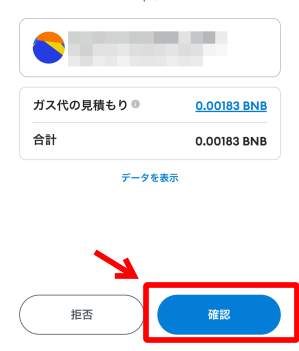
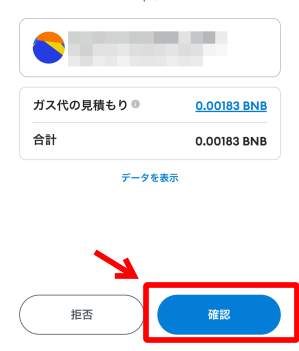
TTX FINANCEを使う際の注意点


TTX FINANCEを使う際の注意点を2つ、順番にみていきましょう。
偽サイトや詐欺に注意する
仮想通貨関係の世界にも、偽サイトや詐欺師が存在します。
偽サイトのリスクは、信頼できるサイト経由でアクセスし、ブックマークすることで下げられます。
また、詐欺師の手口はTwitterやDiscordのDM・保管用のウォレットを作ることで99%防げますよ。
被害にあわないためにも、サクッと以下記事に目を通しておいてくださいね!
>>【最新】メタマスク(MetaMask)の詐欺・ハッキング事例と対策
損な仮想通貨の買い方をしない
前提として、仮想通貨の取引時は「販売所」・「取引所」のどちらかを使います。
仮想通貨取引をする際は、必ず「取引所」を使ってください。
理由は、「販売所」には余計な手数料が上乗せされていて、最大5%ほど大損するからです…。
また、人気のコインチェックでは主要な仮想通貨が「販売所」でしか買えないので、大損します。
損しないためにも、ビットポイントの「取引所」を使いましょう!
\無料5分・スマホでもかんたん/
口座開設のくわしい手順を知りたい方は、『【PC・スマホ】口座開設5STEP』をどうぞ。
こちらをクリックして、『ステーキング手順(使い方)』を最初からみる!
TTX FINANCEについてよくあるQ&A


TTX FINANCEについてよくある質問は、下記の4つです。
それぞれ解説します!
上手くステーキングできない時の対処法は?
ステーキングが上手くいかない原因は大きく分けて、下記の2通り。
- 支払う手数料(ガス代)が少ない
- ネットワークが混雑している
ステーキングする・解除する際、支払う手数料によって処理の優先順位が決まります。
なかなか処理が進まない時は、以下の通りMetaMaskから手数料を変更しましょう。






手数料請求画面から、①〜③の手順で作業を進める。






手数料請求画面から、①〜③の手順で作業を進める。
また、ネットワークが混雑している場合は、一度MetaMaskのアカウントリセットをかけてみてください。
アカウントリセットをかければ、MetaMaskに溜まっている処理をリセットしてくれます。
ウォレット内の資金が消える心配はないので、以下の手順から進めましょう。
①〜③の手順通り作業を進める。
①〜②の通り、アカウントリセットを進める。
アカウントリセットは、ブラウザ版でも同じ手順から進められます!
報酬は毎日受け取るべきなの?
ステーキング報酬は、ある程度まとまってから受け取るのがおすすめです。
なぜなら、利回り収入を獲得するたびに手数料(ガス代)が必要だから。
ムダなコストを抑えるためにも、毎日の報酬回収は控えましょう。
TTX FINANCEの最新情報の追い方は?
TTX-NFT公式Twitterをフォローしておくのがおすすめです。
新たな通貨ペアの対応やアップデート情報など、最新情報をチェックできますよ!
ツイートは全て英語表記なので、「ツイートを翻訳する」から翻訳して情報を追いかけましょう。
こちらをクリックして、『ステーキング手順(使い方)』を最初からみる!
他におすすめのDeFiサービスは?
手数料が安くてユーザー数も多い、『パンケーキスワップ』もおすすめです。
ちなみに僕は、下記のDeFIを利用中です😌
・Pancake
・Alpaca
・Bunny
・Nerve
・Bancor利回りとしては、ざっくり20%くらいは出ています。リスクも大きいですが、僕の中では「そこまで危険じゃないかな」と判断しており、楽しいゲームです。勉強することで、お金増やしのチャンスが見つかる
— Manabu (@manabubannai) July 24, 2021
パンケーキスワップもスマホでステーキング運用ができ、使いやすいのがポイントですよ。
くわしい始め方・使い方は、以下記事をご参照ください!
>>【特典あり】PancakeSwap(パンケーキスワップ)の始め方・使い方
TTX FINANCEのステーキング手順・使い方まとめ


TTX FINANCEは、1度設定してしまえば、高利回りを狙える金融サービスです。
手数料が激安のブロックチェーンにも対応していて使い方もかんたんなので、初心者でも迷うことなく始められますよ。
今すぐTTX FINANCEを始めて、魅力的な利回りで資産を運用しましょう!
こちらをクリックして、『ステーキング手順(使い方)』を最初からみる!
【手数料についての重要なご案内】
仮想通貨を「販売所」で買うと、最大5%ほど大損します。
(10万円分で5,000円の損 ※通貨を円に戻す時もまた損)
人気のコインチェックでは、主要な仮想通貨が「販売所」でしか買えません。
大損しないためにも、ビットポイントの「取引所」を使いましょう!
\無料5分・スマホでもかんたん/
>>【無料5分】ビットポイントの口座開設5STEP!画像つきで解説
>>【損しない】仮想通貨KENKA(ケンカコイン)の買い方・取引所
>>【PC・スマホOK】仮想通貨GCAKEの買い方・取引所【Pancake Games】
>>【PC・スマホOK】仮想通貨GSKYの買い方・取引所【SKY FRONTIER】
>>【PC・スマホOK】仮想通貨XMETAの買い方・取引所【TTX Games】
>>【PC・スマホOK】仮想通貨TTX(タレントトークン)の買い方・取引所
>>【PC・スマホOK】仮想通貨SHANTI(SHN)の買い方・取引所
>>【スマホもOK】仮想通貨NutsPayの買い方・取引所を図解!
>>【完全攻略】ケンカ(喧嘩)メタバースの始め方・稼ぎ方・遊び方
>>【特典あり】PancakeSwap(パンケーキスワップ)の始め方・使い方